Добрый день, дорогие друзья! Если вы оказались на этой странице, вероятно, что-то в вашем мобильном гаджете не ладится: пропал русский язык, или «глючит» Андроид, или просто надоела прежняя прошивка.
Сегодня мы разберём, как обновить xiaomi redmi note 3 или pro версию – столь популярного и признанного многими хорошей «рабочей лошадкой» смартфона.
Если вы обращались к форумам в Сети, то уже осознали важность таких понятий как Recovery и Fastboot. В данных режимах вы сможете вручную перепрошить смартфон.
Автоматические обновления «по воздуху» с Xiaomi не слишком желательны, как и установка базового восстановления, ведь в этом случае теряется русский язык, который вшивался специально для нашего потребителя перед продажей. Ведь изначально эти смартфоны «говорят» лишь на английском и китайском.
Содержание статьи:
Особенности Miui 8
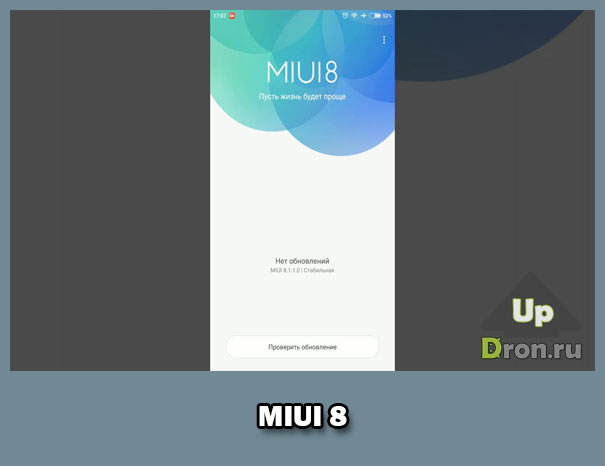
Прошивка Miui 8 – одна из самых популярных на сегодня. Она отличается большим функционалом, а также чётким интерфейсом, при этом основной оттенок экрана – приятный и мягкий синий. Иконки более понятны, чем прежде, не размыты. Кнопки в нижнем баре изящны, а часы на экране, высвечивающие время шрифтом Mi Lanting, завершают стильный образ.
Эта прошивка совместима со всеми привычными для Xiaomi ОС вплоть до Android 6. Правда, если у вас на смартфоне Android 7.0, то не стоит, наверное, менять «шило на мыло».Miui 8, на мой взгляд, кажется богаче функционально.
Перепрошивка в режиме Recovery
Итак, Team Win Recovery Project (TWRP) – это видоизмененное рекавери, позволяющее «залезть» в самую глубину настроек смартфона и вытянуть из неё весь потенциал и добавить что-то новое.
Team Win может также восстанавливать систему из небольшого файлика, с учётом резервного копирования, которое позволит вернуть все данные после экстренного рекавери.
В случае неудавшейся следующей перепрошивки TWRP «оживляет» устройство заново без особых сложностей. В общем, плюсы таких обновлений здесь очевидны, а теперь перейдём к конкретным инструкциям. Но предварительно позаботьтесь о приобретении root-прав на ваш гаджет.
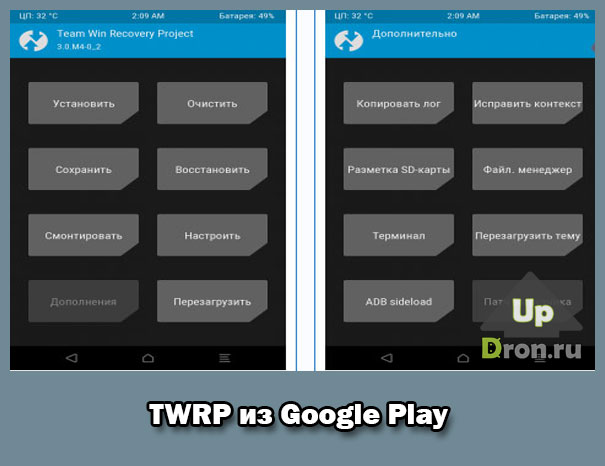
Обновление системы в режиме Recovery происходит так:
- Находите приложение TWRP из Google Play.
- Запускаете его и предоставляете ему root-доступ.
- Скачиваете IMG-файл посредством «Download TWRP» и устанавливаете – кнопочка «flash to recovery». Обратите внимание на расширения в названии файла. Чаще всего он называется recovery.img или twrp.img. Указание нужного имени обычно можно узнать в описании программы.
- Установка завершена. Смартфон перегружается автоматически или при удерживании кнопки запуска и «качельки» прибавления звука. Эта же «качелька» теперь поможет вам управляться с курсором в режиме рекавери.
- Перенаправление смартфона в режим Recovery может происходить также вручную. Просто в приложении Updater кликаете иконку с изображёнными тремя точками, затем Reboot to Recovery mode.
- После этого вам следует выбрать английский язык. Кликаете Install update.zip to System One запускается обновление. После завершения процесса девайс перегружаете, кликнув Reboot to System One.
Перепрошивка в режиме Fastboot

Второй способ немногим сложнее, ведь для обновления в режиме Fastboot требуются некоторые навыки взаимодействия с ADB и консолью. В вашем мобильном устройстве должен быть разблокирован разгрузчик. Этапы установки происходят так:
- Смартфон отключаете. Жмёте «качельку» убывания звука и кнопку включения одновременно. На дисплее появится кролик, и это говорит о переходе в режим Fastboot.
- Затем скачиваете и распаковываете прошивку на ПК в папку, названную латинскими символами.
- Запускаете MiFlash.exe, жмёте Browse с последующим указанием папки расположения разархивированного программного обеспечения. В нижней строчке обязательно отметьте режим обновления: Flash all (удаление данных), либо Flash all except starage (сохранение данных во внутренней памяти), или Flash all except data and starage (сохранение программ во внутренней памяти).
- Теперь подключаете «смарт» к ПК и нажимаете в приложении Refresh. При правильной установке драйверов в окошечке отображается com-порт подключения смартфона.
- Обновление ПО происходит при нажатии кнопки Flash. Процесс обновления длится около пяти минут. По окончании зеленая полоса в графе Progress будет свидетельствовать об удачном завершении процесса. Смартфон перезагрузится сам.
Нужно ли вообще обновление?
Всё же не исключены сбои системы. В этом случае, надеемся, что вы не забудете предварительно сделать бэкапы, запасливо сохраняя резервные копии всех данных.
Даже полная неработоспособность девайса в случае неудачной попытки обновления «излечивается» восстановлением с созданного backup. Полностью уничтожить железо смартфона теоретически, конечно,можно, но в большинстве случаев все эксперименты с обновлением заканчиваются удачно.
А мы ждём вас и ваших друзей снова на нашем сайте, также в группах в ВК, на Фейсбуке и в Твиттере, на [urlspan]канале на Ютубе[/urlspan].
С вами был UpDron.ru
Пока!